Hướng dẫn thay đổi tài khoản iCloud trên iPhone, iPad một cách nhanh chóng và hiệu quả
Nội dung bài viết
Thay vì xóa tài khoản iCloud, bạn có thể chuyển đổi sang tài khoản khác để tiết kiệm thời gian và tránh mất dữ liệu quan trọng. Bài viết này sẽ hướng dẫn bạn cách thực hiện một cách chính xác và nhanh chóng.
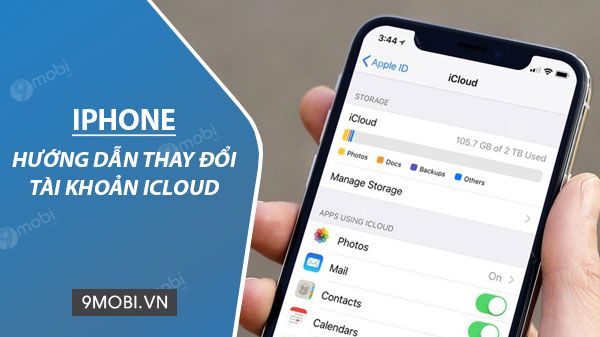
Chi tiết các bước thay đổi tài khoản iCloud
Hướng dẫn chi tiết cách đổi tài khoản iCloud trên iPhone
Dưới đây là các bước cụ thể để thay đổi tài khoản iCloud trên iPhone:
Bước 1: Mở ứng dụng Cài đặt từ màn hình chính, sau đó chọn mục Tài khoản để vào khu vực quản lý tài khoản trên iPhone như minh họa.
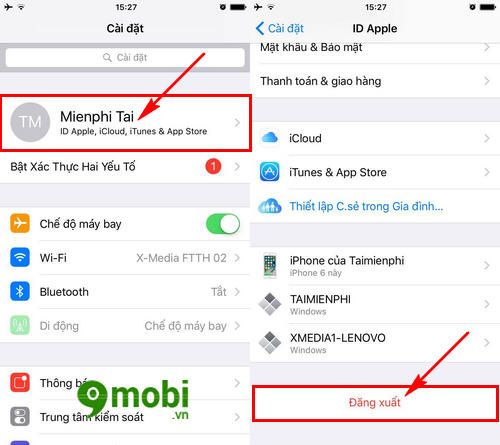
Cuộn màn hình xuống phía dưới, tìm và chọn Đăng xuất như hình ảnh hướng dẫn.
Lưu ý quan trọng: Đối với các dòng iPhone chạy phiên bản iOS cũ, bạn có thể truy cập trực tiếp mục iCloud trong phần Cài đặt nếu không thấy mục Tài khoản như hướng dẫn.
Bước 2: Hệ thống sẽ yêu cầu bạn nhập lại mật khẩu iCloud hiện tại để xác nhận việc đổi tài khoản.
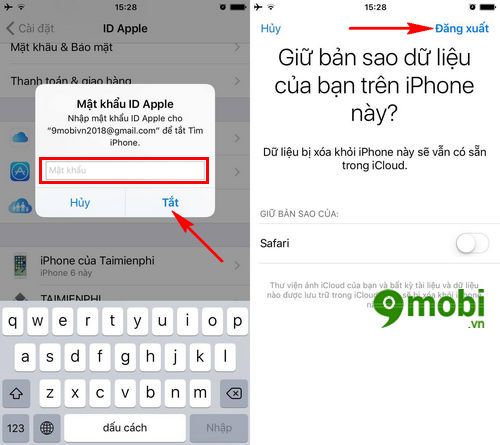
Sau khi nhập đúng mật khẩu, hệ thống sẽ hỏi bạn có muốn sao lưu dữ liệu trước khi đăng xuất hay không. Chọn Đăng xuất để tiếp tục quá trình.
Lưu ý quan trọng: Nếu không nhớ mật khẩu iCloud hiện tại, bạn có thể khôi phục theo hướng dẫn trong bài viết khôi phục mật khẩu iCloud.
Bước 3: Hệ thống sẽ hiển thị thông báo xác nhận cuối cùng trước khi đăng xuất. Nhấn chọn Đăng xuất để hoàn tất thao tác.

Thiết bị sẽ ngay lập tức đăng xuất tài khoản iCloud hiện tại, sẵn sàng cho việc đăng nhập tài khoản mới như minh họa.
Bước 4: Sau khi đăng xuất thành công, chọn mục Tài khoản trong phần Cài đặt để bắt đầu đăng nhập iCloud mới.

Nhập thông tin tài khoản iCloud mới vào thiết bị. Hệ thống sẽ tự động xác minh và kết nối, hoàn tất quá trình thay đổi tài khoản iCloud trên iPhone.
* Xử lý sự cố: Nếu gặp khó khăn khi thay đổi tài khoản iCloud
Nếu gặp lỗi không thể đổi tài khoản iCloud, có thể thiết bị của bạn đã bị khóa tính năng này. Dưới đây là cách khắc phục chi tiết:
Bước 1: Mở ứng dụng Cài đặt từ màn hình chính, sau đó chọn mục Cài đặt chung như hình minh họa.

Tiếp theo, để khắc phục lỗi, hãy chọn mục Giới hạn trong phần Cài đặt chung.
Bước 2: Hệ thống sẽ yêu cầu nhập mật khẩu giới hạn. Sau khi nhập đúng, tìm và chọn mục Tài khoản.

Cuối cùng, bật tùy chọn Cho phép Thay đổi để khắc phục hoàn toàn lỗi không đổi được tài khoản iCloud.
https://Tripi.vn/thay-doi-tai-khoan-icloud-iphone-doi-account-icloud-iphone-2733n.aspx
Với hướng dẫn chi tiết này, hy vọng bạn đã có thể dễ dàng thực hiện việc thay đổi tài khoản iCloud trên iPhone của mình.
Có thể bạn quan tâm

Khám phá vẻ đẹp mê hoặc của hoàng hôn tím

Top 5 Con giáp 'nở hậu' nhan sắc - Càng trưởng thành càng tỏa sáng ngời ngời

Hình ảnh Gucci trên nền đen - sự kết hợp tinh tế giữa đẳng cấp và nghệ thuật.

Bí quyết ẩn Album ảnh trên iPhone, iPad một cách tinh tế

Top 7 loại bỉm giá rẻ được ưa chuộng nhất hiện nay


